Bagaimana cara mengubah tanggal menjadi nomor seri di Excel?
Jika Anda menerima lembar dengan beberapa tanggal, sekarang Anda ingin mengubah tanggal ini menjadi nomor seri seperti gambar di bawah ini, bagaimana Anda dapat dengan cepat menyelesaikannya? Di sini saya memiliki beberapa cara yang dapat membantu Anda.
 |
 |
 |
Ubah tanggal menjadi nomor seri dengan Format Cells
Ubah tanggal menjadi nomor seri dengan DATEVALUE
Ubah nomor seri menjadi format beberapa tanggal dengan Kutools for Excel![]()
Ubah beberapa format tanggal non-standar menjadi tanggal standar dengan Kutools for Excel![]()
Ubah tanggal menjadi nomor seri dengan Format Cells
Untuk mengubah tanggal menjadi nomor seri, Anda dapat mengubah format sel menjadi umum.
1. Pilih sel tanggal, dan klik kanan untuk menampilkan menu konteks, pilih Format Cells.
2. Dalam Format Cells dialog, di bawah Jumlah tab, pilih Umum dari Kategori daftar. Klik OK.
Kemudian sel tanggal telah diubah menjadi nomor seri.
Ubah tanggal menjadi nomor seri dengan DATEVALUE
Selain itu, Anda dapat menerapkan fungsi DATEVALUE untuk mengonversi sel tanggal menjadi nomor seri.
Pilih sel kosong yang akan menempatkan nomor seri, ketikkan rumus ini =DATEVALUE("8/8/2017"), tekan Enter kunci. Sekarang tanggal dalam rumus akan ditampilkan sebagai nomor seri.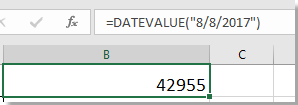
Ubah nomor seri menjadi format beberapa tanggal dengan Kutools for Excel
Jika Anda ingin mengubah nomor seri ke beberapa format tanggal seperti gambar di bawah ini, Anda dapat mendaftar Kutools untuk Excel'S Apply Date Formatting utilitas. Utilitas ini dapat membantu Anda mengonversi nomor seri ke tahun, bulan, hari, atau bb-hh-tttt atau format lainnya.
 |
 |
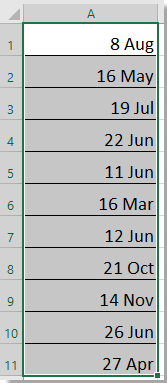 |
 |
 |
| Kutools untuk Excel, dengan lebih dari 300 fungsi praktis, membuat pekerjaan Anda lebih mudah. |
Setelah menginstal Kutools for Excel, lakukan seperti di bawah ini:(Unduh Gratis Kutools untuk Excel Sekarang!)
1. Pilih nomor seri yang ingin Anda ubah menjadi tanggal, klik Kutools > Format > Apply Date Formatting.
2. Dalam Apply Date Formatting dialog, pilih format tanggal yang ingin Anda terapkan di panel kiri, lalu Anda dapat melihat hasilnya di panel kanan.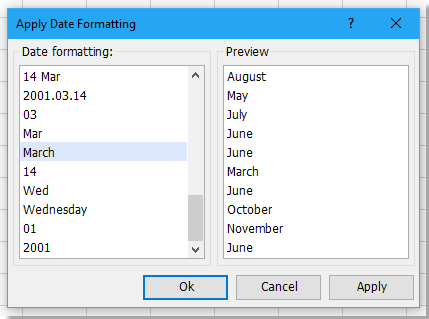
3. klik Ok or Mendaftar.
Demo: Terapkan format tanggal
Ubah beberapa format tanggal non-standar menjadi tanggal standar dengan Kutools for Excel
Jika Anda telah menerima lembar dengan sel tanggal non-standar, Anda mungkin ingin mengubahnya menjadi format tanggal standar bb / hh / tttt. Di sini saya memiliki semacam add-in — Kutools for Excel memperkenalkan kepada Anda, ini Convert to Date utilitas dapat membantu Anda.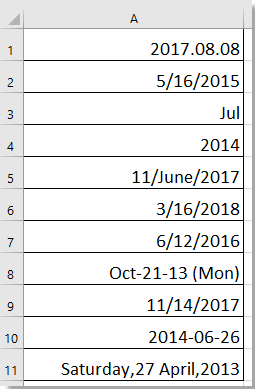
Setelah menginstal Kutools for Excel, lakukan seperti di bawah ini:(Unduh Gratis Kutools untuk Excel Sekarang!)
Pilih tanggal yang ingin Anda ubah ke format tanggal standar, klik Kutools > Content > Convert to Date.
Sekarang tanggal telah diubah ke format tanggal standar.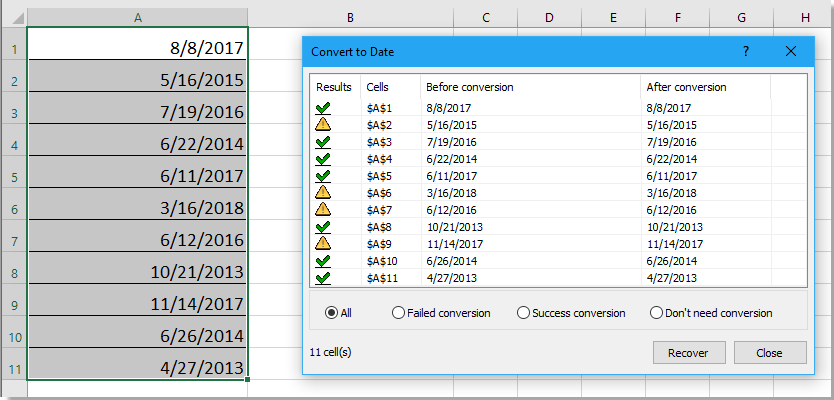
Demo: Ubah menjadi saat ini
Alat Produktivitas Kantor Terbaik
Tingkatkan Keterampilan Excel Anda dengan Kutools for Excel, dan Rasakan Efisiensi yang Belum Pernah Ada Sebelumnya. Kutools for Excel Menawarkan Lebih dari 300 Fitur Lanjutan untuk Meningkatkan Produktivitas dan Menghemat Waktu. Klik Di Sini untuk Mendapatkan Fitur yang Paling Anda Butuhkan...

Tab Office Membawa antarmuka Tab ke Office, dan Membuat Pekerjaan Anda Jauh Lebih Mudah
- Aktifkan pengeditan dan pembacaan tab di Word, Excel, PowerPoint, Publisher, Access, Visio, dan Project.
- Buka dan buat banyak dokumen di tab baru di jendela yang sama, bukan di jendela baru.
- Meningkatkan produktivitas Anda sebesar 50%, dan mengurangi ratusan klik mouse untuk Anda setiap hari!
